Seperti yang kita ketahui, cloud drive terutama Google sudah menjadi bagian yang tidak terpisahkan dengan kehidupan perkantoran kita saat ini. Namun beberapa kendala yang muncul saat dihadapi membuat kita tidak mampu menggunakan cloud drive ini secara efisien.
Salah satu cara yang memudahkan adalah dengan menggunakan Google Drive Desktop, salah satu fasilitas/layanan dari google yang memungkinkan pengguna menyimpan dokumen pada cloud drive.
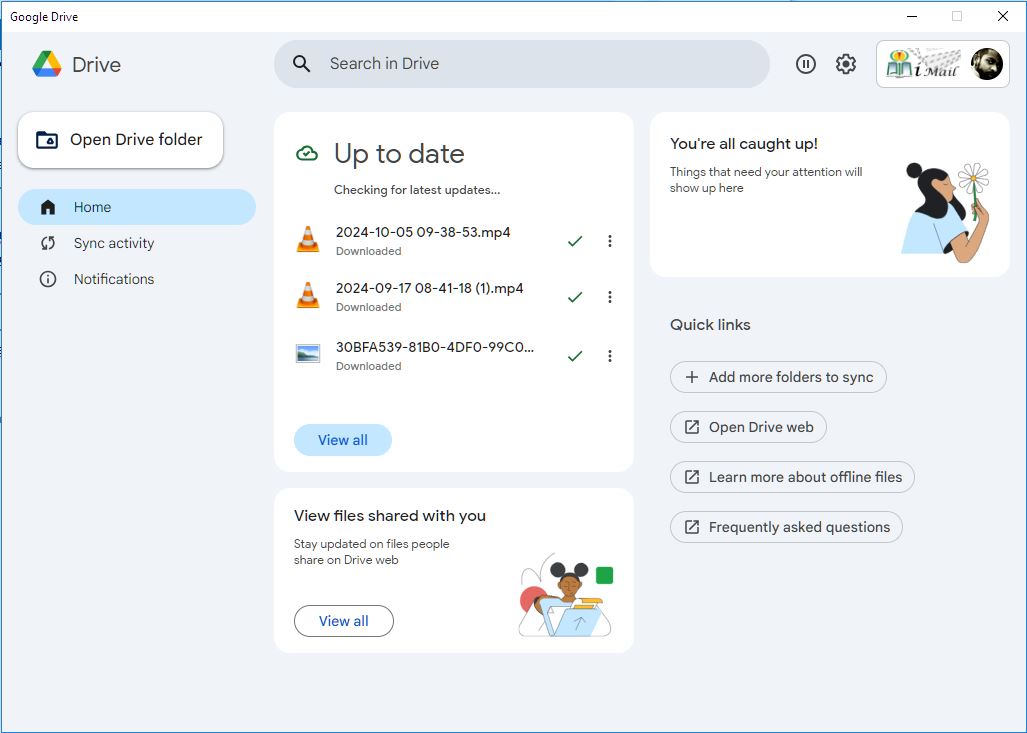
Google Drive Desktop adalah aplikasi yang menghubungkan antara komputer dengan drive cloud. Jadi, jika kita meletakkan file pada folder/directory di komputer, otomatis akan disinkron oleh Google Drive Desktop, Mudah bukan?
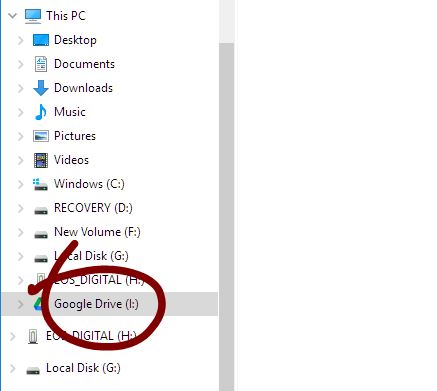
Namun akan kerepotan jika directory/folder yang kita inginkan adalah folder shared/folder berbagi dari pengguna lain, karena yang akan muncul pada window explorer kita.
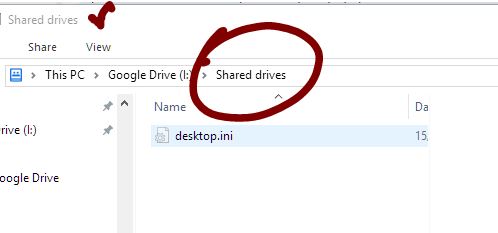
Terus?? apa yang harus dilakukan? sedangkan banyak pekerjaan yang membutuhkan shared folder.
Tenang, kalian bisa menggunakan fitur pintasan/shortcut. caranya...
- Masuk pada google drive versi web
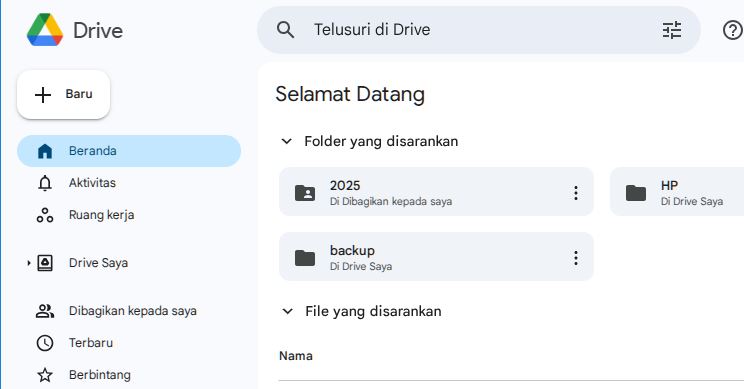
2. Pilih menu Dibagi kepada saya, folder dimana tim kerja berbagi dokumen dengan kita
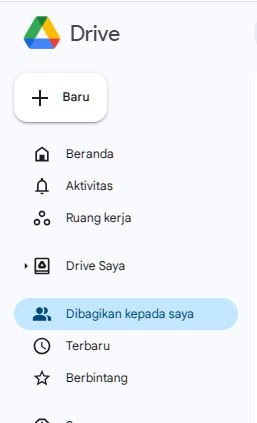
3. Muncul tampilan folder berbagi yang dibagikan dengan kita, anggaplah saya mau akses folder 2025 pada desktop saya.
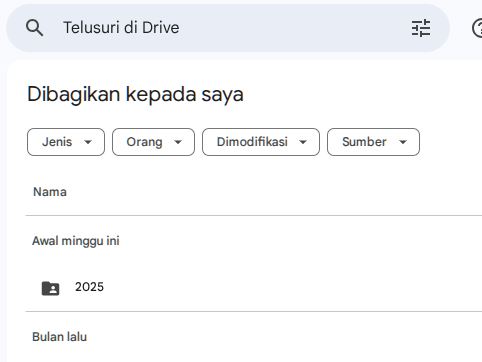
4. Klik kanan pada folder yang dipilih kemudian pilih Atur - Tambahkan Pintasan
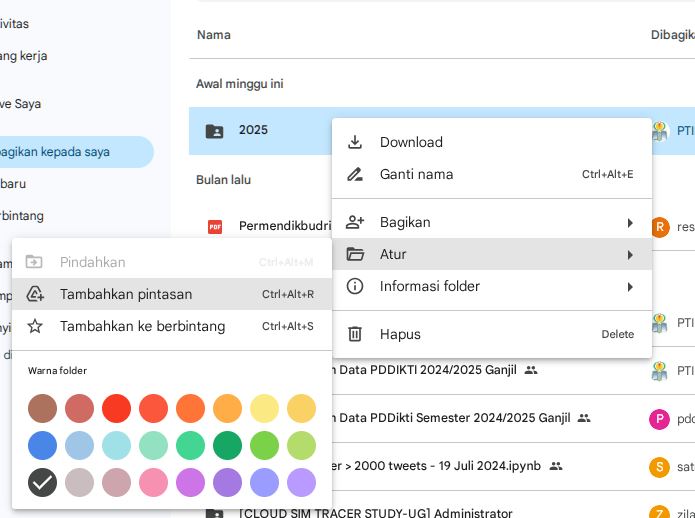
5. Cek pada beranda google drive kalian, jika sudah muncul tanda panah pada folder, berarti pintasan berhasil.
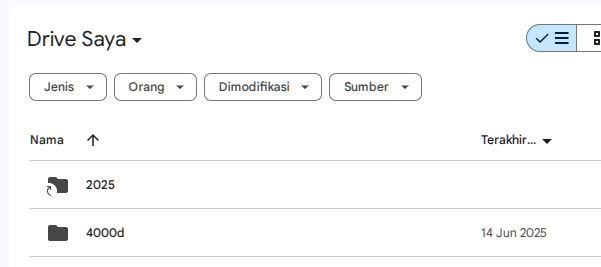
6. Sekarang kita cek pada window explorer, buka file manager/windows explorer kemudian pilih Google drive dan pilih Drive Saya/My Drive
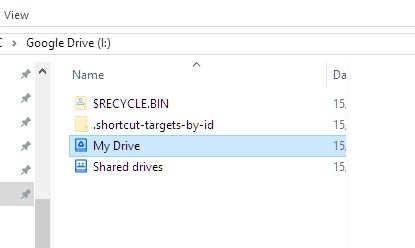
7. Jika proses sinkronisasi sudah selsai, folder pintasan akan muncul pada halaman drive kalian. INGAT! karena folder pintasan tidak termasuk tipe folder/directory, jadi filenya tidak bergabung dengan folder/directory lain
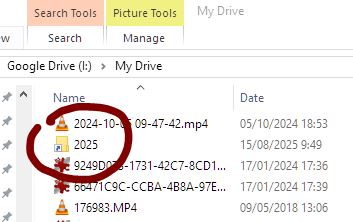
Kesimpulan
Setelah berhasil membuat folder pintasan, kalian bisa langsung menggunakan dengan meletakkan file hasil kerja pada folder tersebut tanpa menyimpan dulu kemundian mengunggah pada google drive versi web.
sangat efisien dan tidak memakan waktu pengerjaan, serta penataan dokumen juga lebih mudah dan efisien karena hanya satu kali kerja.
Sekian untuk tips kali ini, sampai bertemu di artikel artikel selanjutnya...
Author
